Завантажте, установіть і увійдіть у XM MetaTrader 4 (MT4), MetaTrader 5 (MT5) для iPhone, iPad, Android
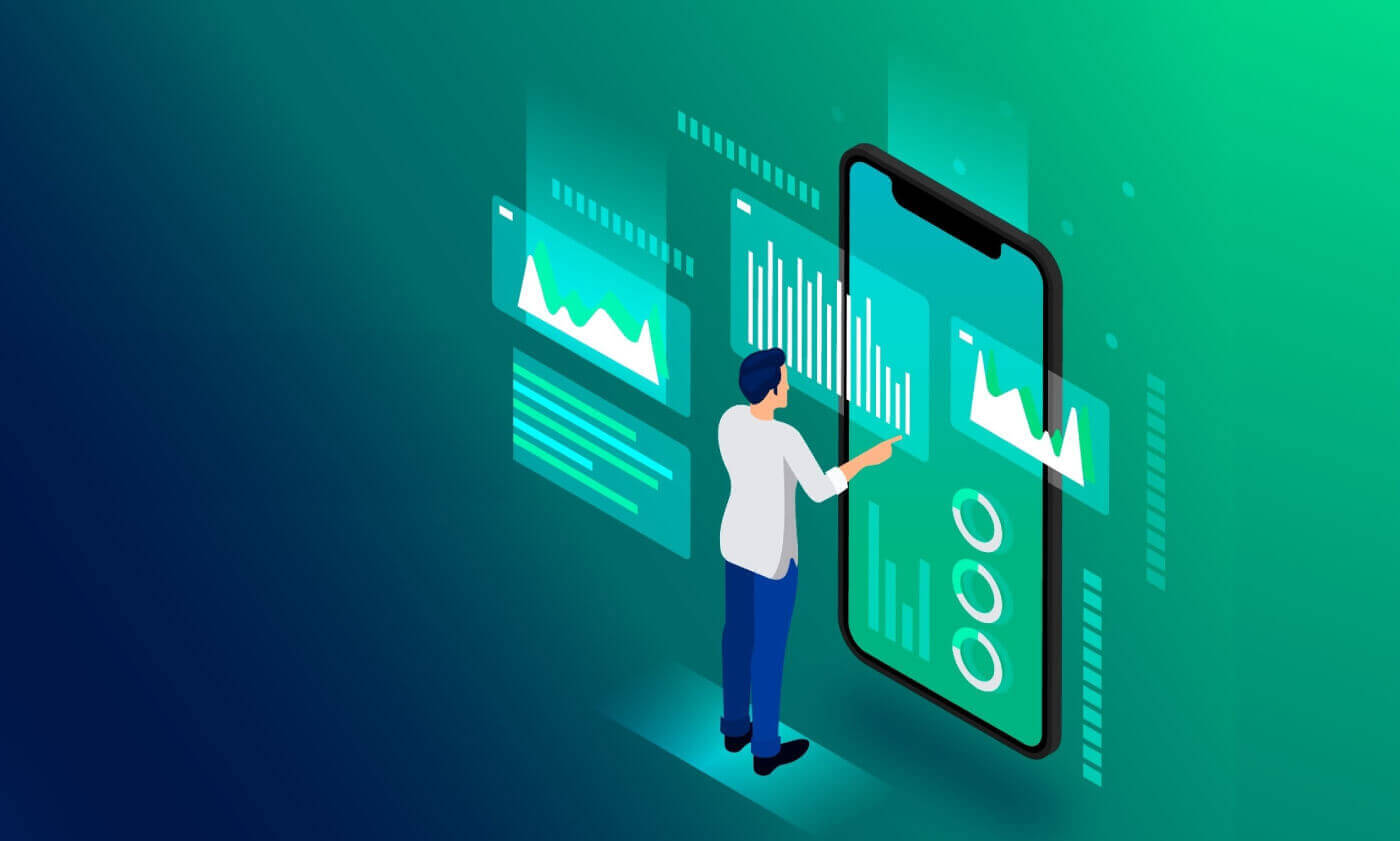
iPhone
Як отримати доступ до XM iPhone MT4
Крок 1
- Відкрийте App Store на своєму iPhone або завантажте програму тут .
- Знайдіть MetaTrader 4 в App Store, ввівши термін metatrader 4 у полі пошуку
- Натисніть піктограму MetaTrader 4, щоб інсталювати програмне забезпечення на ваш iPhone.
Завантажте програму MT4 для iOS
Крок 2
- Тепер вам буде запропоновано вибрати між Увійти за допомогою існуючого облікового запису / Відкрити демонстраційний рахунок,
- Після натискання Увійти за допомогою наявного облікового запису/Відкрити демонстраційний рахунок відкриється нове вікно,
- Введіть XM у поле пошуку
- Натисніть піктограму XMGlobal-Demo, якщо у вас є демо-акаунт, або XMGlobal-Real, якщо у вас є справжній обліковий запис
Крок 3
- Введіть логін і пароль,
- Почніть торгувати на своєму iPhone
Як отримати доступ до XM MT5 iPhone Trader
Крок 1- Відкрийте App Store на своєму iPhone або завантажте програму тут .
- Знайдіть MetaTrader 5 в App Store, ввівши термін metatrader 5 у полі пошуку.
- Натисніть піктограму MetaTrader 5, щоб інсталювати програмне забезпечення на ваш iPhone.
Завантажте програму MT5 для iOS
Крок 2
- Запустіть програму на своєму пристрої.
- Натисніть «Налаштування» внизу праворуч.
- Виберіть опцію «Новий обліковий запис».
- Введіть XM Global Limited у полі пошуку.
- Виберіть XMGlobal-MT5 або XMGlobal-MT5-2 як параметр сервера.
Крок 3
- Введіть логін і пароль.
- Почніть торгувати на своєму iPhone.
iPad
Як отримати доступ до XM iPad MT4
Крок 1
- Відкрийте App Store на своєму iPad або завантажте програму тут .
- Знайдіть MetaTrader 4 в App Store, ввівши термін metatrader 4 у полі пошуку
- Натисніть піктограму MetaTrader 4, щоб інсталювати програмне забезпечення на свій iPad.
Завантажте програму MT4 для iOS
Крок 2
- Тепер вам буде запропоновано вибрати між Увійти за допомогою існуючого облікового запису / Відкрити демонстраційний рахунок,
- Після натискання Увійти за допомогою наявного облікового запису/Відкрити демонстраційний рахунок відкриється нове вікно,
- Введіть XM у поле пошуку
- Натисніть піктограму XMGlobal-Demo, якщо у вас є демо-акаунт, або XMGlobal-Real, якщо у вас є справжній обліковий запис
Крок 3
- Введіть логін і пароль,
- Почніть торгувати на своєму iPad
Як отримати доступ до XM MT5 iPad Trader
Крок 1- Відкрийте App Store на своєму iPad або завантажте програму тут .
- Знайдіть MetaTrader 5 в App Store, ввівши термін metatrader 5 у полі пошуку.
- Натисніть піктограму MetaTrader 5, щоб інсталювати програмне забезпечення на свій iPad.
Завантажте програму MT5 для iOS
Крок 2
- Запустіть програму на своєму пристрої.
- Натисніть «Налаштування» внизу праворуч.
- Виберіть опцію «Новий обліковий запис».
- Введіть XM Global Limited у полі пошуку.
- Виберіть XMGlobal-MT5 або XMGlobal-MT5-2 як параметр сервера.
Крок 3
Введіть логін і пароль.
Почніть торгувати на своєму iPad.
Android
Як отримати доступ до XM Android MT4
Крок 1
- Відкрийте Google Play на своєму Android або завантажте програму тут .
- Знайдіть MetaTrader 4 у Google Play, ввівши термін metatrader 4 у поле пошуку
- Натисніть піктограму MetaTrader 4, щоб інсталювати програмне забезпечення на свій Android
Завантажте програму MT4 для Android
Крок 2
- Тепер вам буде запропоновано вибрати між Увійти за допомогою існуючого облікового запису / Відкрити демонстраційний рахунок
- Після натискання Увійти за допомогою існуючого облікового запису/Відкрити демо-рахунок відкриється нове вікно
- Введіть XM у поле пошуку
- Натисніть піктограму XMGlobal-Demo, якщо у вас є демо-акаунт, або XMGlobal-Real, якщо у вас є справжній обліковий запис
Крок 3
- Введіть логін і пароль
- Почніть торгувати на своєму Android
Як отримати доступ до XM MT5 Android Trader
Крок 1
- Відкрийте Google Play на своєму Android або завантажте програму тут .
- Знайдіть MetaTrader 5 у Google Play, ввівши термін metatrader 5 у поле пошуку.
- Натисніть піктограму MetaTrader 5, щоб інсталювати програмне забезпечення на свій Android.
Завантажте програму MT5 для Android
Крок 2
- Запустіть програму на своєму пристрої.
- Торкніться керування обліковими записами.
- Торкніться знака плюс «+» у верхньому правому куті.
- Введіть XM Global Limited у полі «Знайти брокера».
- Виберіть XMGlobal-MT5 або XMGlobal-MT5-2 як параметр сервера.
Крок 3
- Введіть логін і пароль.
- Почніть торгувати на своєму Android.
Поширені запитання щодо XM MT4
Як я можу знайти назву свого сервера на MT4 (ПК/Mac)?
Клацніть «Файл» — клацніть «Відкрити рахунок», яке відкриє нове вікно, «Торгові сервери» — прокрутіть униз і натисніть знак «+» біля «Додати нового брокера», потім введіть XM і натисніть «Сканувати».Після завершення сканування закрийте це вікно, натиснувши «Скасувати».
Після цього, будь ласка, спробуйте увійти ще раз, натиснувши «Файл» - «Увійти до торгового облікового запису», щоб побачити, чи там є ім’я вашого сервера.


